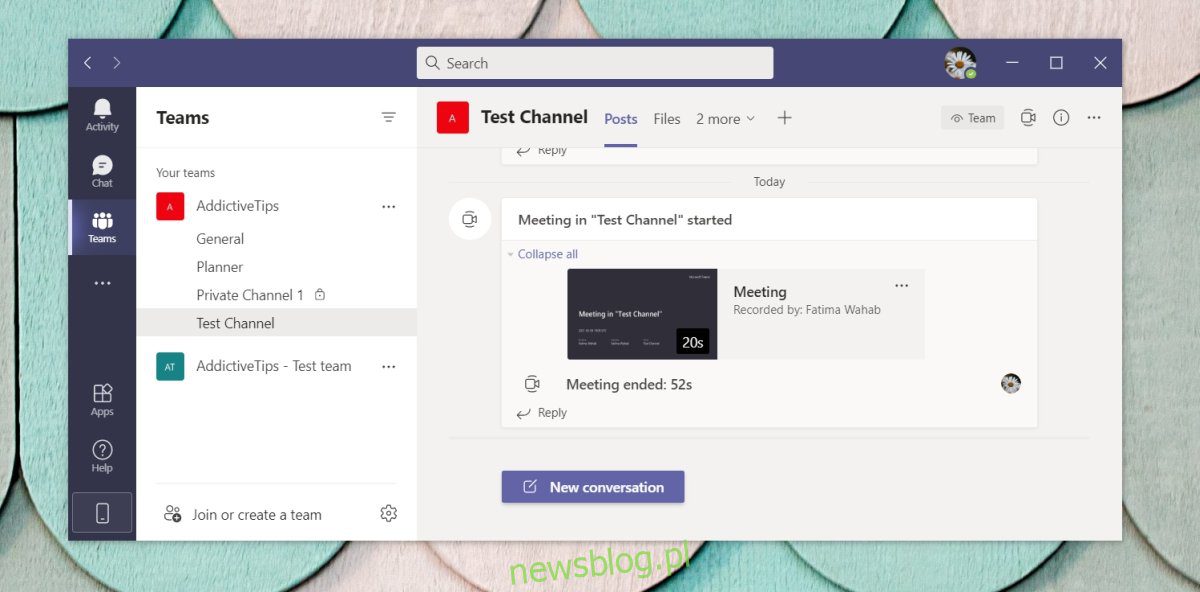
Microsoft Teams có tính năng ghi âm tích hợp sẵn để ghi lại các cuộc gọi âm thanh hoặc video. Tính năng này khả dụng bất kể bạn đang tổ chức loại cuộc họp nào.
Bản ghi, sau khi cuộc họp kết thúc hoặc sau khi dừng, được chia sẻ trên kênh nơi cuộc họp diễn ra. Sau đó, bản ghi này có thể được tải xuống bởi bất kỳ ai là thành viên của kênh.
Vì nó được chia sẻ trong một kênh nên các thành viên trong nhóm không phải tìm kiếm nhưng Microsoft Teams tải bản ghi lên trực tuyến để cung cấp cho tất cả các thành viên. Nếu bạn không thể tìm thấy bản ghi nhóm trong một kênh giữa lúc cuộc trò chuyện lộn xộn, bạn có thể tải xuống bản ghi đó bên ngoài Microsoft Teams.
Vị trí ghi Microsoft Teams
Microsoft Teams Recording hoạt động với Streams, thuộc sở hữu của Microsoft. Đây là một trong nhiều dịch vụ mà Microsoft tích hợp gần như vô hình vào Microsoft Teams.
Khi một cuộc họp được ghi lại, liên kết Steam của nó được chia sẻ trong Microsoft Teams và đi kèm với tùy chọn tải xuống hữu ích để người dùng không phải truy cập Luồng để tải xuống.
Vị trí ghi Microsoft Teams trong Luồng
Tải xuống bản ghi từ các luồng hơi phức tạp do tổ chức dữ liệu. Giao diện người dùng không được xây dựng dựa trên Microsoft Teams vì Streams là một dịch vụ độc lập.
Trước khi tiếp tục, hãy đảm bảo rằng bạn biết nhóm và kênh nào đã ghi hình và ghi vào ngày nào.
Truy cập vào các luồng trong trình duyệt của bạn.
Trên thanh trên cùng, đi tới Nội dung của tôi > Cuộc họp.
Sử dụng bộ lọc để sắp xếp bản ghi theo ngày.
Trong thanh tìm kiếm, hãy nhập tên của kênh diễn ra cuộc họp.
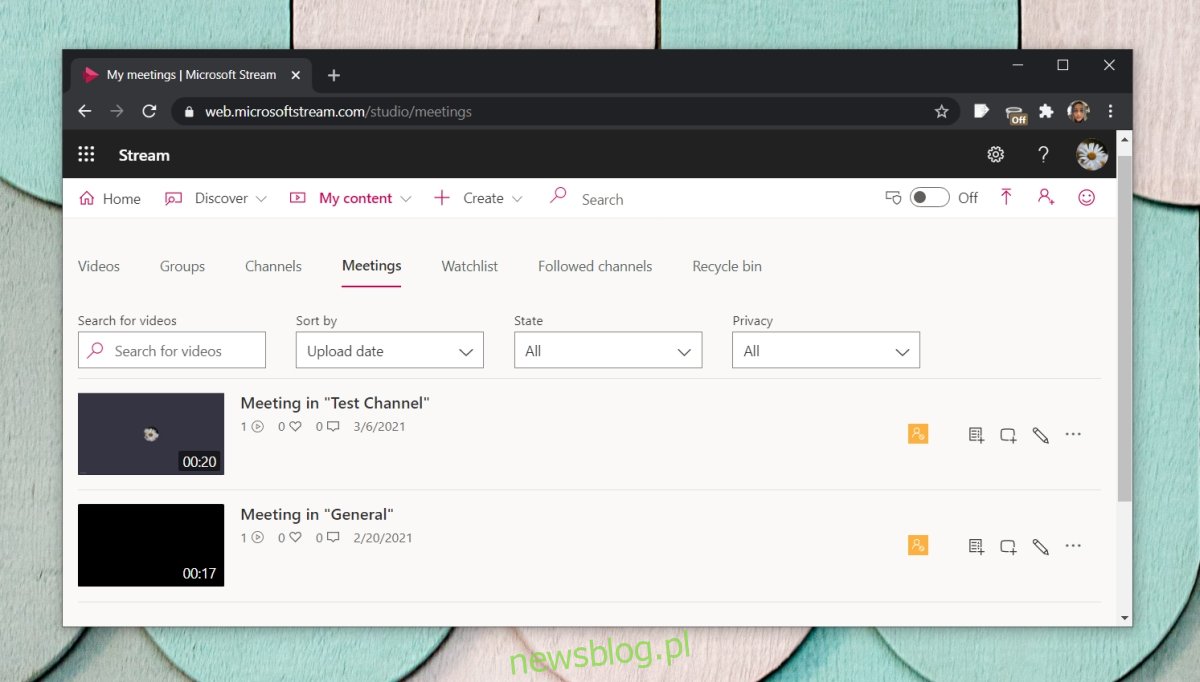
Chọn cuộc họp bạn muốn tải xuống.
Nhấp vào nút Tải xuống bên dưới nó.
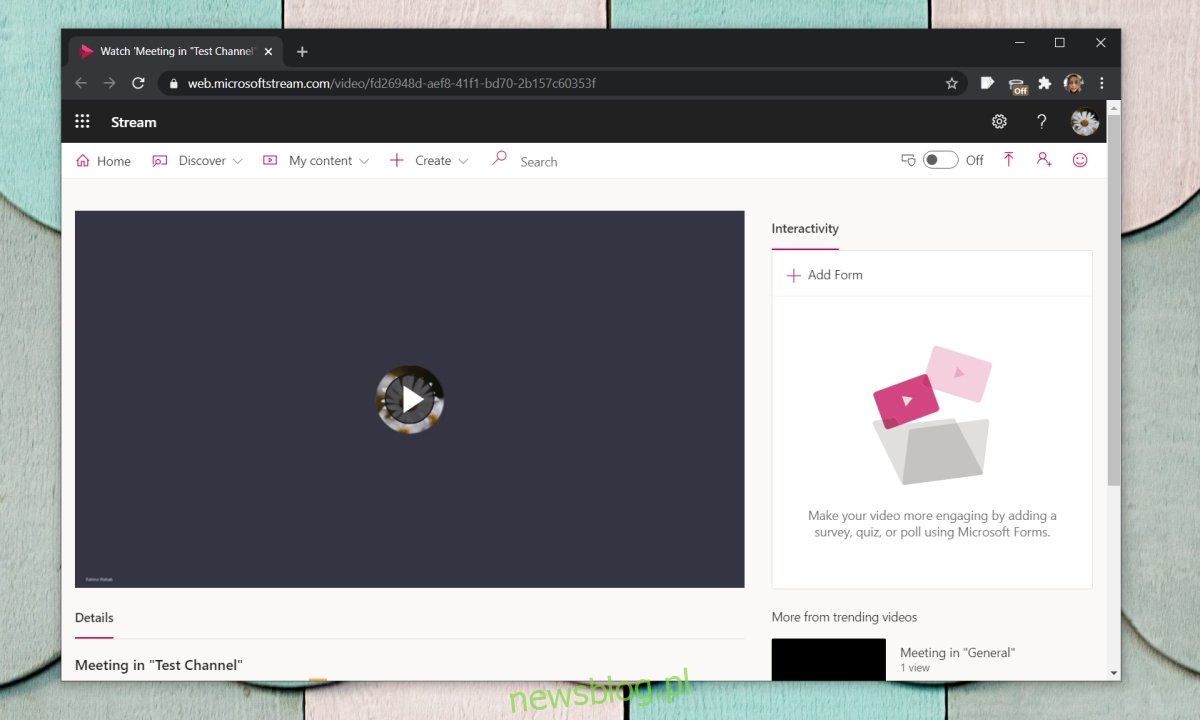
Lưu ý: Tài khoản Microsoft Teams của bạn phải có quyền/quyền truy cập vào các luồng.
Microsoft Teams miễn phí
Nếu bạn là người dùng Microsoft Teams miễn phí, bạn không có quyền truy cập vào Luồng. Các bản ghi của bạn được tải lên OneDrive nhưng sẽ bị xóa sau 20 ngày. An toàn nhất là tải xuống cuộc họp ngay lập tức và lưu nó cục bộ trong một thư mục có tên thích hợp.
Đăng kí
Các cuộc họp Microsoft Teams không được ghi lại tự động. Nếu bạn định phát trực tiếp các buổi gặp mặt, đừng mong đợi được xem bản ghi đầy đủ của mỗi buổi gặp mặt. Ghi âm cuộc họp là hành động do người dùng thực hiện và có thể chỉ giới hạn ở những người tổ chức cuộc họp. Nếu bạn thấy các bản ghi cuộc họp hữu ích, hãy yêu cầu người tổ chức cuộc họp ghi lại chúng khi cuộc họp bắt đầu.
